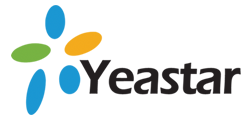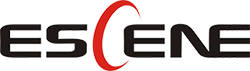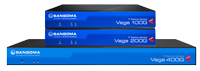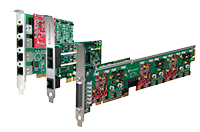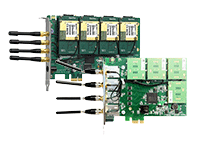مانیتورهای داخلی آکووکس یا indoor monitor، از جمله محصولاتی هستند که به ایجاد یک ساختار کاملا هوشمند کمک می کنند. این تجهیزات با پشتیبانی از پروتکل SIP و با بهره مندی از سیستم عامل اندروید، برای شما امکان یکپارچه سازی ارتباطات و مدیریت دستگاه های هوشمند را فراهم می کنند.
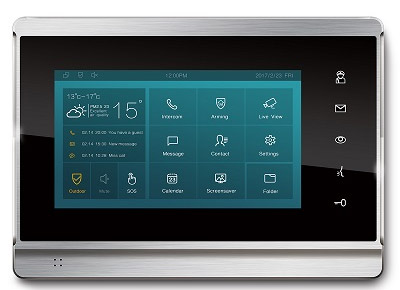
بهره مندی از سیستم عامل Android به شما امکان نصب اپلیکیشن های دلخواه را می دهد و به سادگی می توانید با نرم افزارهای سفارشی خود، از این تجهیزات استفاده نمایید. به عنوان مثال یک App برای مدیریت و مانیتورینگ یک سری از سنسورهای خاص توسعه داده شده و یا می خواهید نرم افزار واتساپ را بر روی این مانیتورهای بکار بگیرید. در ادامه چگونگی نصب app دلخواه بر روی مانتیورهای داخلی Akuvox آموزش داده شده است.
نصب اپلیکیشن از طریق AutoP:
ابتدا فایل AutoP Template را از طریق محیط وب دستگاه دانلود کرده و فرمت آن را به شکل زیر تغییر دهید:
r0000000000XX.cfg
برای مثال در این مقاله که از دستگاه IT82 استفاده شده است به جای XX مقدار 82 را قرار می دهیم:
r000000000082.cfg
سپس این فایل را در فولدر tftp قرار داده و اپلیکیشن اندروید را هم در همان فولدر قرار می دهیم. مانند تصویر زیر:

در گام بعدی، tftp server را اجرا کنید و مسیر root آن را فولدری که فایل ها در آن قرار دارند، انتخاب کنید:
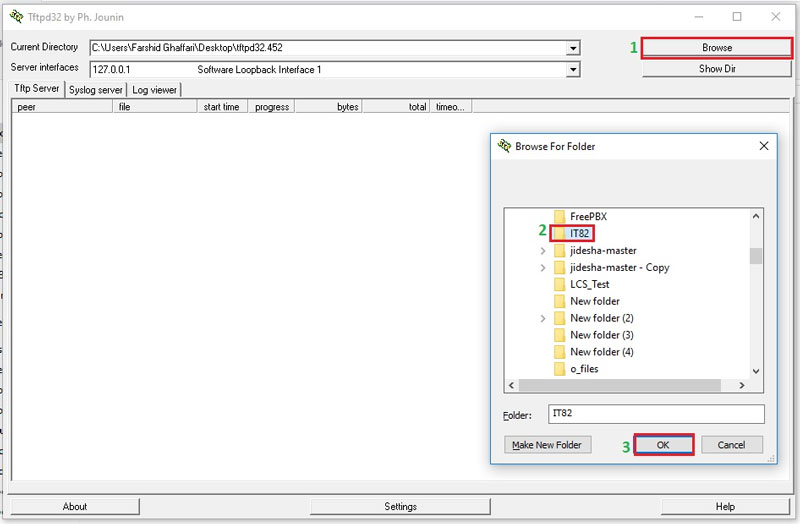
توجه: در این آموزش از نرم افزار Tftp32 برای راه اندازی tftp استفاده شده است. در نتیجه می توان از هر سرور دیگری استفاده کرد.
در گام سوم: آیتم های add/update/delete را در داخل فایل کانفیگ (r000000000082.cfg) بیابید:
#Configure the url of adding apk
Config.Add.Application.Url =
Config.Add.Application.01.Url =
Config.Add.Application.02.Url =
Config.Add.Application.03.Url =
Config.Add.Application.04.Url =
Config.Add.Application.05.Url =
Config.Add.Application.06.Url =
Config.Add.Application.07.Url =
Config.Add.Application.08.Url =
Config.Add.Application.09.Url =
#Configure the url of updating apk
Config.Update.Application.Url =
Config.Update.Application.01.Url =
Config.Update.Application.02.Url =
Config.Update.Application.03.Url =
Config.Update.Application.04.Url =
Config.Update.Application.05.Url =
Config.Update.Application.06.Url =
Config.Update.Application.07.Url =
Config.Update.Application.08.Url =
Config.Update.Application.09.Url =
#Configure the url of deleting apk
Config.Del.Application.Url =
Config.Del.Application.01.Url =
Config.Del.Application.02.Url =
Config.Del.Application.03.Url =
Config.Del.Application.04.Url =
Config.Del.Application.05.Url =
Config.Del.Application.06.Url =
Config.Del.Application.07.Url =
Config.Del.Application.08.Url =
Config.Del.Application.09.Url =
و سپس آدرس tftp server را در آیتم های مربوطه به همراه نام فایل نصبی اپ android وارد می کنیم:
#Configure the url of adding apk
Config.Add.Application.Url = tftp://192.168.16.139/YahooWeather.apk
نکته: فرمت آدرس tftp server به این شکل می باشد:
tftp://server IP address/file name
در گام بعدی وارد محیط وب شده و سپس به مسیر Update > Advanced > Manual AutoP می رویم. سپس در کادر مربوطه آدرس tftp server را مانند تصویر زیر وارد می کنیم:
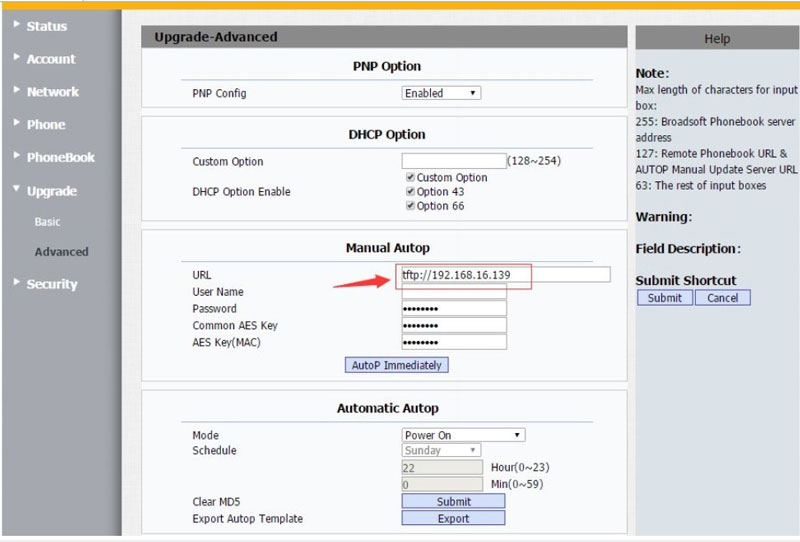
در نهایت بر روی AutoP Immediately کلیک می کنیم. در حین انجام AutoP می توان مراحل انجام را هم روی سرور و هم روی دستگاه مشاهده نمایید. پس از اتمام کار، از منوی Application بر روی دستگاه، می توان اپلیکیشن نصب شده را مشاهده نمود.